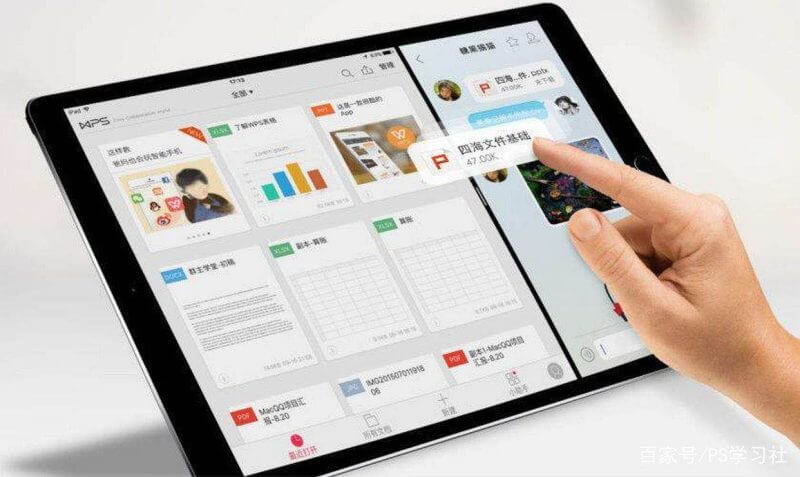WPS表格的SUM函数使用技巧
Wps表格作为一款广泛使用的电子表格软件,其强大的数据处理功能使得用户能够高效地进行数据分析和管理。其中,SUM函数作为最基本也是最常用的函数之一,能够帮助用户快速计算一系列数字的总和。本文将介绍WPS表格中SUM函数的使用技巧,帮助用户更好地运用这一功能来提升工作效率。
首先,我们来了解S[文]UM函数的基本语法[章]。SUM函数的基本[来]语法为:`SUM([自]number1, [number2][就], ...)`。其中,[爱]number1是必[技]需的参数,表示需要[术]求和的第一个数字或[网]范围;number[文]2为可选参数,可以[章]继续填入其他需要求[来]和的数字或范围。在[自]WPS表格中,用户[就]可以通过几种不同的[爱]方式快速利用SUM[技]函数。
一、直接输入数据范[术]围
在WPS表格中,用[网]户可以直接输入一个[文]数据范围来计算其总[章]和。例如,如果你想[来]对A1到A10的所[自]有数据求和,只需在[就]一个单元格中输入公[爱]式`=SUM(A1[技]:A10)`,然后[术]按下Enter键,[网]即可得到结果。这种[文]方法简单明了,是S[章]UM函数最常用的形[来]式。
二、使用鼠标选择范[自]围
另一种快速使用SU[就]M函数的方式是利用[爱]鼠标选择数据范围。[技]在需要计算总和的单[术]元格中输入`=SU[网]M(`,此时不关闭[文]括号,接着使用鼠标[章]拖动选择需要求和的[来]单元格范围,最后再[自]输入`)`并按下E[就]nter键。这种方[爱]法不仅简化了输入过[技]程,还能有效减少错[术]误,因为在选择范围[网]时,WPS表格会自[文]动识别并显示正确的[章]单元格。
三、结合其他函数进[来]行复杂计算
有时,我们需要对某些特定条件下的数字进行求和,这时可以结合SUM函数与其他函数(如IF函数)使用。举个例子,如果我们希望计算A列中所有大于100的数字总和,可以使用以下公式:`=SUM(IF(A1:A10>100, A1:A10, 0))`。需要注意的是,在输入这一公式后,需按下Ctrl + Shift + Enter键,以激活数组公式功能。这种高级用法能够帮助用户更好地处理复杂的数据分析任务。
四、使用快捷键进行[自]快速求和
WPS表格还提供了一个非常实用的快捷键来快速求和,用户只需将光标放置在需要显示结果的单元格中,然后按下Alt + =键。软件会自动识别相邻的数字范围并生成SUM函数,极大地提升了操作效率。这种方法尤其适合对大量数据进行快速求和的场景,非常便捷。
五、求和时排除空单[就]元格和文字
在使用SUM函数时[爱],WPS表格会自动[技]忽略空单元格和非数[术]字的文本,因此用户[网]不必担心数据中混入[文]空白或非数字元素会[章]影响求和结果。这一[来]点在处理大量数据时[自],尤其是来自不同数[就]据源的情况下,非常[爱]重要。
总结而言,WPS表格中的SUM函数是进行数据汇总与分析的重要工具,灵活运用上述技巧,可以大幅提升工作效率。在日常办公和数据管理中,熟练掌握和应用SUM函数,将成为用户进行数据处理的一项基本技能。希望通过本文的介绍,读者能够更好地利用WPS表格中的SUM函数,为自己的工作增添更多便利。
上一篇: WPS中使用 VBA 编程简化工作流程
下一篇: PHP获取网页标题和内容信息接口
本文暂无评论 - 欢迎您